O Skype é um dos programas mais populares na categoria de telefonia pela Internet. Uma razão importante para a popularidade do programa é a capacidade de fazer chamadas de vídeo. Afinal, o contato visual torna a comunicação mais completa e interessante. Para conectar um vídeo ao Skype, você precisa seguir uma série de etapas.
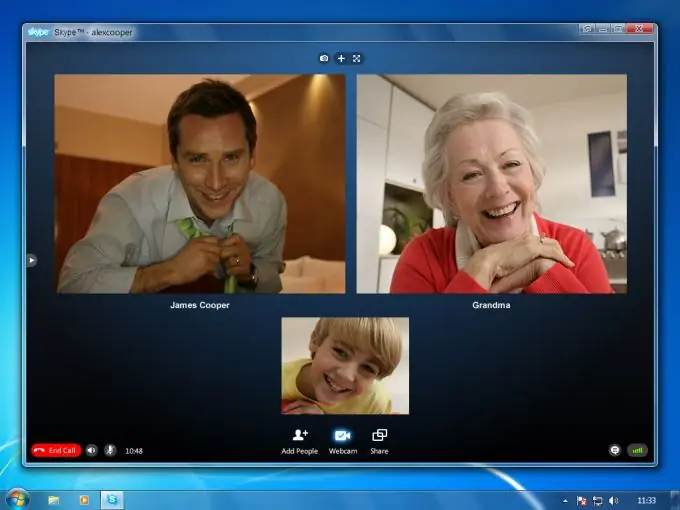
Necessário
- - computador;
- - acesso à internet;
- - Programa Skype;
- - câmera de vídeo embutida ou externa.
Instruções
Passo 1
Ligue o seu computador. Uma vez conectado à Internet, baixe o software Skype. Instale o programa em seu computador. Instruções detalhadas de instalação serão oferecidas a você pelo próprio programa. Registre-se como um novo usuário do Skype. Escolha um nome e uma senha. Tente ser original, pois já existem mais de 10 milhões de usuários deste programa no mundo. humano.
Passo 2
Após o registro bem-sucedido, o programa iniciará a interface de login. Você verá uma lista de contatos. Haverá apenas um contato ativo - este é o serviço de teste do Skype. Tente fazer uma chamada para o serviço de teste do Skype. Se tudo correr bem, passe para as videochamadas. O Skype pode usar câmeras internas e externas para fazer chamadas de vídeo. Para usar esta função no programa, é necessária uma configuração adicional.
etapa 3
No caso de usar uma câmera externa USB para videochamadas, conecte o dispositivo ao computador e instale os drivers. As versões mais recentes do sistema operacional possuem bibliotecas de driver integradas que permitem a instalação de dispositivos USB externos no modo automático. Se o seu computador não consegue detectar a câmera, você precisa instalar os drivers do disco do fabricante. Se não houver um disco de driver, você pode baixá-lo do site do fabricante da câmera
Passo 4
Verifique se a câmera funciona sem Skype. Se tudo funcionar corretamente, configure a câmera para usar chamadas de vídeo. Abra o programa, encontre a guia "Ferramentas" no menu, depois - "Configurações" - "Configurações de vídeo". Certifique-se de marcar a caixa de seleção ao lado dos itens "Iniciar transmissão de vídeo automaticamente" e "Ativar vídeo do Skype." Clareza, contraste, brilho e outras características da imagem.






